跟很多Windows Vista內建的功能一樣,Media Center功能也可以在開始功能表中找到,用滑鼠點選一下,便可以開啟全新的家庭劇院體驗,尤其是目前高畫質液晶電視已逐漸成為是場主流的同時,您可以透過電腦或電視,享受數位娛樂媒體庫、檢視相片、瀏覽您的音樂收藏、播放DVD、觀賞並錄製電視節目、下載電影,甚至播放自製影片…等。新的Windows Media Center除了功能豐富之外,介面設計也相當有質感,一開啟便有一個黑底加上Windows Media Center倒影文字的動畫,彷彿在呼喚使用者進入Media Center嶄新的世界。
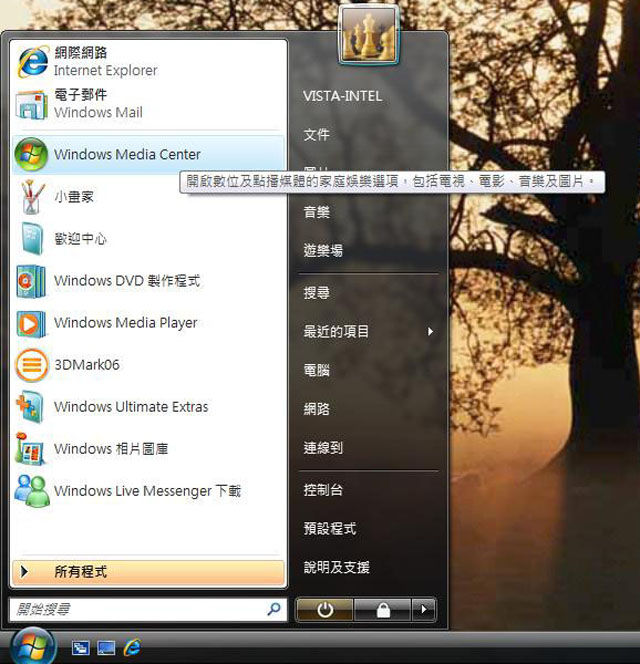
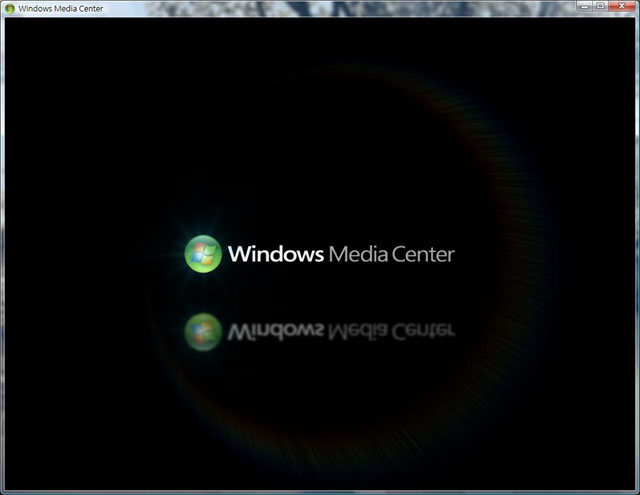
進入系統後,使用者會被要求要進行設定,使用者僅需要依照自己的需求進行設定便可以。
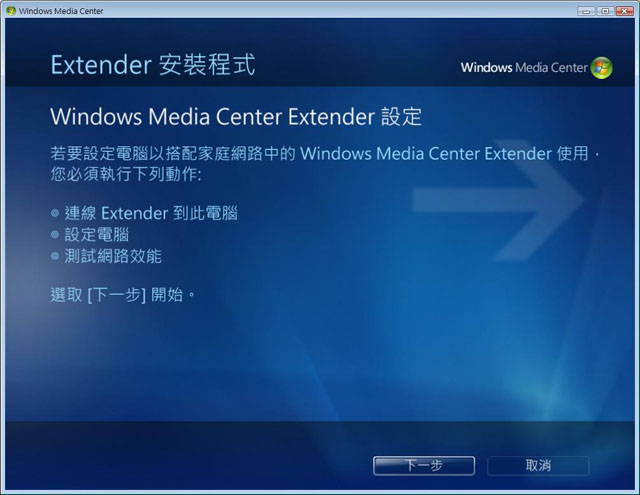

完成設定成後,就進入Media Center的主畫面囉^^ , 在這邊您除了可以用遙控器控制軟體之外,還可以用滑鼠鍵盤來操作,選擇很多樣。當然對於像筆者這樣一個把看電視當成排遣壓力方式,每天不管再忙都要看電視的使用者來說,第一個注意到的便是Media Center的電視功能。
進入“電視+電影”選項中,可以看到“錄製的節目”播放DVD、“設定電視”,以及“精選電視”等選項,為了可以看電視,首先我們先來看一下設定電視選項吧!
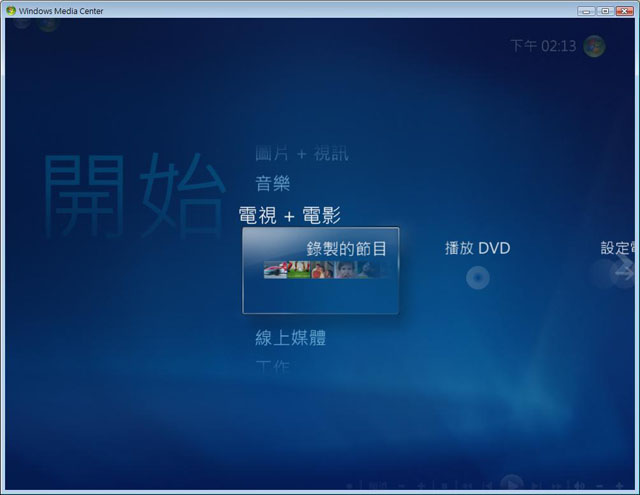
進入設定電視選項(或工作選單的設定值選項),您可以設定電視訊號狀況,針對電視訊號、螢幕、音效及字幕進行設定,其中電視訊號選項可以設定如螢幕比例、亮度、對比、頻道等您電視協調器所支援的功能,而螢幕選項則可讓您設定使用電腦螢幕、電視、投影機等,相當多元。以筆者家裏的狀況為例,投影機是自己直覺會使用的設定標的。
至於音效,Media Center提供立體聲及SAP兩個選項,其中SAP.(Separate Audio Program)音效通常運用在外國語文的翻譯,以及新聞或氣象等節目。另外,您也可以依照自己的需求跟家中喇叭實際配置來選擇喇叭數量,目前很多電腦系統都支援5.1以上聲道音效,搭配Windows Media Center的支援,您將可以感受更棒的影音體驗。
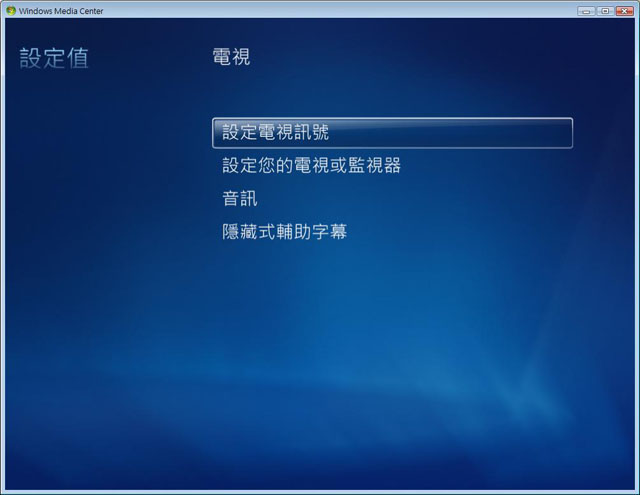
設定完電視元件,接下來可以開始看電視囉!用 Windows Media Center 觀賞電視節目的方法非常簡便,只須在 Windows Media Center 介面中選擇即可。這種感覺就跟開啟電視差不多,接下來您只需要選擇您喜歡看而您的電視調諧器又能提供的電視節目就好囉。
當然,使用Windows Media Center看電視跟一般電視是有一些不同的,舉個例子來說,以往看電視時如果您要離開座位,怎麼辦?似乎只能錯過這段時間的節目片段。然而透過Windows Media Center的時光平移功能,您不需要這麼委屈。您只須按下暫停按鈕,節目就會為您等候。直到您回座位,按下播放鍵,節目便從剛才暫停的地方開始播放,讓您不錯失任何精彩片段。

萬一您遇到如瓦斯爐上的熱湯滾出來這種緊急到連暫停都來不及按的狀況,那該怎麼辦呢,這時您就可以運用Media Center另一個厲害的倒轉功能了,這項功能可以讓您往回倒轉30分鐘,相當於一集卡通或一集阿基師教您做菜的節目囉。
如果您要離開的時間超過30分或者當你還在外面開會或出差但連續劇的精彩大結局卻已經要開始時,那怎麼辦…,這時您可以運用排定節目預約錄影的功能,利用Windows
Vista跟電視系統廠商免費提供的電子節目表(TV2),以便您搜尋並錄下精彩節目,之後您只需要到錄製節目選項中,便找到您事先錄的節目囉!更好的是,您可錄下一集、一整季。甚至還可設定排程,以免錄下重播節目。(007)
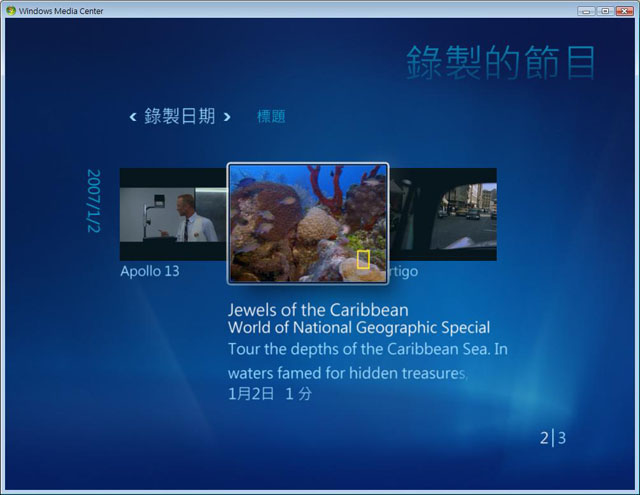
當然如果您是邊看邊錄,那就更簡單了!只需要再看電視的同時按下錄影鍵,就搞定了。這時您可能會好奇,如果自己想看的節目跟自己正在看的節目不一樣,但時段卻一樣,那有沒有辦法錄呢?答案是肯定的,如果您裝有雙電視調諧器,這樣您便能在觀看某個節目的同時錄下另一個節目,甚至同時錄下兩個節目。
接下來大家可能又會有另一個疑問,如果家中不只有一台電視螢幕,那怎麼讓電視在客廳之外的地方也看得到呢,每一台電視都接上一台有Windows Vista的電腦嗎?不…這樣太笨了,您只需要運用Media Center內建的Extender功能,將具有Media Center功能的PC及Extender裝置(如XBOX 360)透過網路連接並加以設定,之後便能透過Extender裝置提供電視播放功能囉!
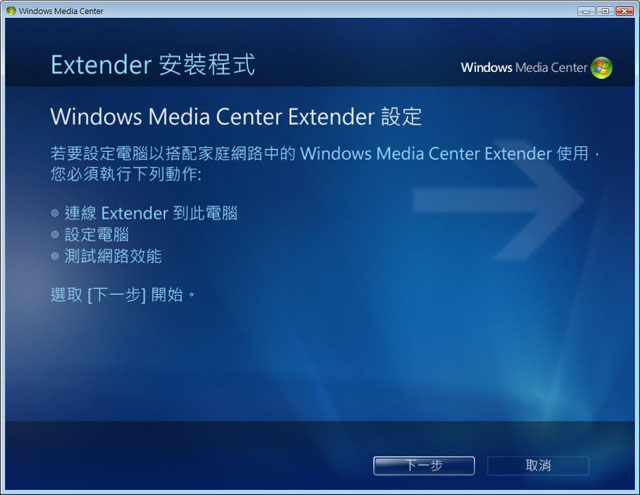
當然,Extender裝置讓電視分享便簡單了,但如果小孩因此就沈迷電視、電影或躲在房間看限制級節目呢?Media Center提供了進階電視控制功能,您可以為電視頻道設定密碼,亦可透過Windows Media Center 中的家長監護功能與 Windows Vista 的家長監護共同運作來設定子女每天花在電腦的時間長度限制。時間限制一到,Windows Vista 就會將他們登出電腦,方便您規劃子女的收視習慣。
好啦,電視可以看可以錄,那可以帶著走嗎?當然是沒問題的!Windows Media Center提供您三個方式將錄下的節目帶著走。一是燒錄成光碟;再者便是存到外接式硬碟。另外就是傳送到手持裝置收看。其中使用進入CD/DVD燒錄選項(009),您可將最愛的節目、影片或照片直接燒錄成標準DVD播放機能夠播放的DVD。當然以現在外接硬碟容量越來越大的情況,您也可將最愛的節目備份到本機的USB外接硬碟或網路儲存裝置中。
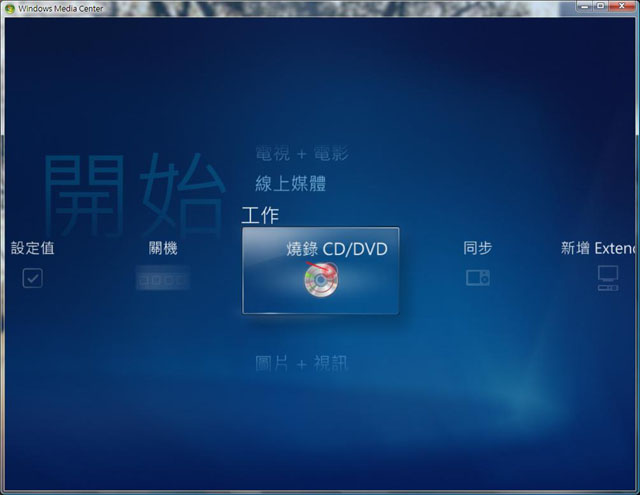
若您不想燒錄光碟,還可以透過同步傳輸的功能將電腦中的內容下載Windows Mobile裝置或Portable Media Center,播放錄下的電視節目或電影。只須將錄下的電視節目或電影從執行 Windows Vista 的電腦複製到相容的可攜式媒體裝置收看,或將可攜內容播放到較大的電視螢幕甚至投影機觀賞。
除了一般電視之外,Windows Media Center還讓您也可透過 Online Media搜尋網際網路並欣賞電視電影,您可以從Windows Media Center內建的媒體清單中找到許多網路影音服務,包含部份需要付費以及免費的頻道,您可以從持續增加的提供者清單中,串流收看或下載電影與電視節目。只要具備高速網際網路連線,您就能隨處欣賞到電視電影,舉例來說只要您是Hi Channel會員,即使電腦並未安裝或連接 TV 調整器,也可以透過網路收看王建民在大聯盟的精彩表現或者其他您不想錯過的線上電視節目。
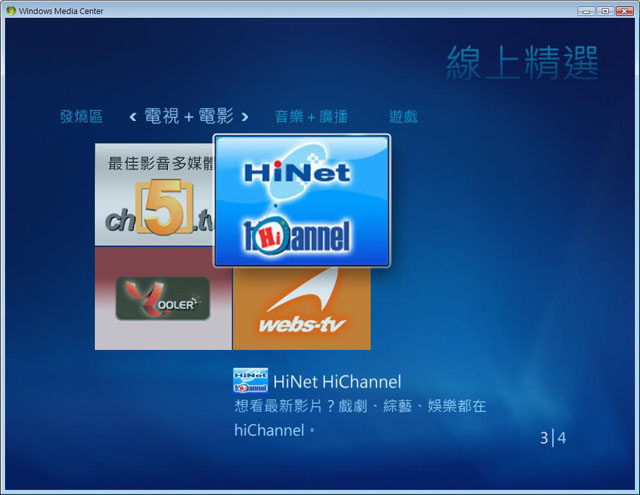
除此之外,Windows Media Center也與戲谷線上遊戲網站合作,只要您有戲谷帳號及點數,縱使半夜想打麻將也不怕找不到對手。而Windows Media Center在最新的版本更新增了現在最夯的線上K歌功能,只要您敢秀敢現並擁有愛卡拉的帳號服務,便可將自己喜愛的音樂、相片、影片、歌聲,甚至是Live Video等等內容做各式各樣不同的組合自製成為有個人特色的專輯MV。並透過這個平台將創作傳送給親友的各式數位消費性電子商品中與大家分享,滿足自己的明星夢。
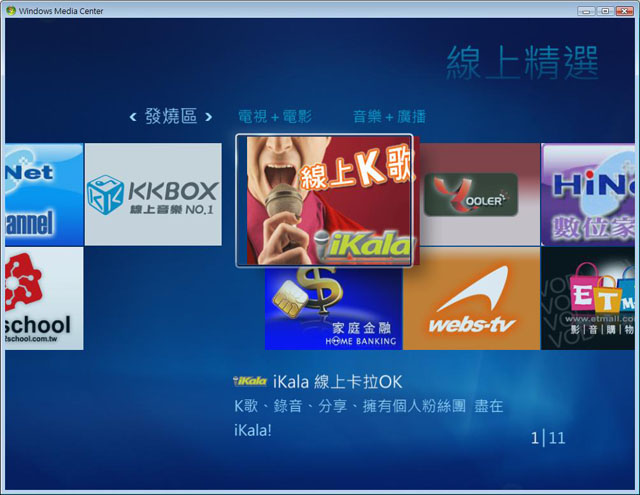
只想聽音樂??
或許,您只想聽聽音樂,或許也沖一杯茶、看一本書,享受一下片刻悠閒,這時您一定不能錯過Windows Media Center內建的音樂播放功能。Windows Media Center整合了Windows Media Player 11播放功能,讓您可以更輕易的隨處享受音樂、使用可攜式音樂裝置以及自訂燒錄的 CD,讓您可以在任何地方欣賞您的音樂。
除此之外,您也可透過URGE的服務,註冊提供存取大量音樂目錄的每月訂閱服務。並組織您持續擴增的數位音樂收藏。或是把所有的音樂載入至 Windows Vista 中的 Windows Media Center 和您的 Xbox 360。而下載下來的音樂,您也可以依照專輯、歌曲年份、作曲者、專輯演出者、專輯名稱、演出者、內容類別…等,將音樂加以分類,讓您更容易找到自己喜歡或想聽的音樂,讓音樂管理更容易。
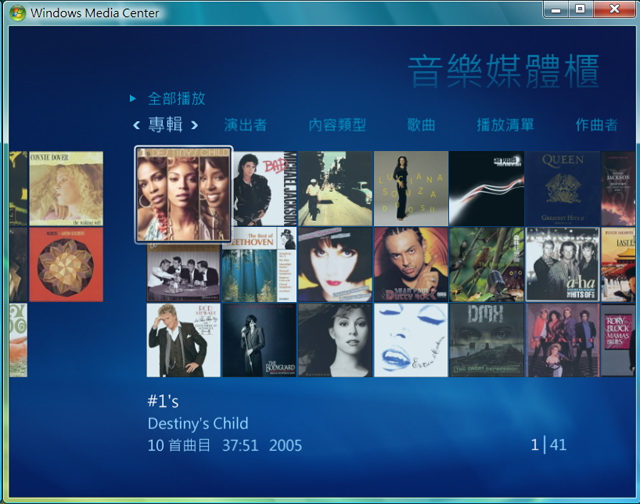
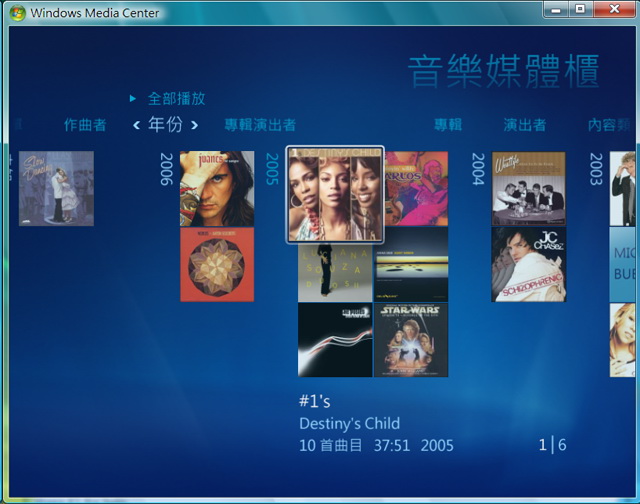
用Windows Media Center儲存您的回憶
以目前數位攝影成為主流連沖洗數位照片都比傳統照片還便宜的情況,相信每個家庭都至少會有一台數位相機,而大量的數位照片相信已在很多人電腦的硬碟中堆積成山,還好Windows Media Center提供了圖片管理的功能,您可以依據照片資料夾、拍攝日期以及照片標籤將照片分類(My Photo 1),而進入各資料夾之後,還可以繼續依名稱或日期做更進一步的分類(My Photo 2),方便您管理所有的數位照片。
同時,您也可以您也可以將這些照片以投影片的形式播放,為它加入轉場特效,甚至燒錄成光碟,以便您與親友分享每一段值得分享的回憶。
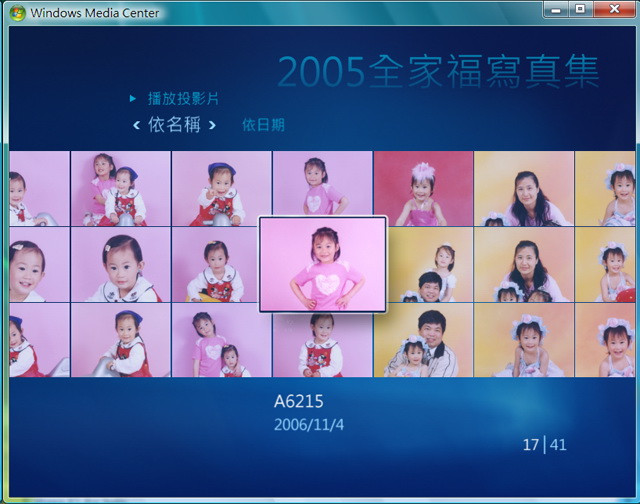
對於忙碌的現代人來說,簡單易用的數位家庭產品將可以幫助其更快速有效的進入自己專屬影音世界,而有了 Windows Media Center 電腦,使用者只要輕鬆坐在沙發上,利用遙控器就能存取音樂、相片、電視、電影,以及最新的線上媒體,對怕麻煩的使用者來說,真是一大福音!
Microsoft Windows Vista 要給你好好看的精采世界: http://www.microsoft.com/taiwan/windows/vista/vgift/


